Каждый из нас хочет создать уютную атмосферу в своем доме, и музыка здесь играет важную роль. Приятно послушать любимые мелодии в хорошем качестве не только на аудиосистеме, но и на телевизоре. Подключение и настройка музыки на телевизоре может показаться сложной задачей для тех, кто не разбирается в технике, однако с нашей подробной инструкцией вы с легкостью сможете осуществить эту процедуру.
Перед тем как начать подключение музыки на телевизоре, убедитесь, что у вас есть все необходимые компоненты. Вам потребуется аудиокабель, который соединит телевизор и аудиосистему. Также, удобно иметь пульт дистанционного управления телевизором, чтобы управлять музыкой без необходимости прикасаться к самому аудиоресиверу.
Важным шагом является определение, какое соединение используется для передачи звука между телевизором и аудиосистемой. Наиболее распространенные варианты соединений - это HDMI и аналоговое соединение RCA. HDMI предлагает лучшее качество звука и простоту установки, поэтому, если ваш телевизор и аудиосистема оборудованы данным разъемом, обязательно используйте его для подключения музыки.
Как подключить музыку на телевизоре: подробная инструкция
Современные телевизоры позволяют не только смотреть фильмы и сериалы, но и наслаждаться музыкой прямо из домашнего кинотеатра. В этой статье мы расскажем, как подключить музыку на телевизоре и настроить систему для качественного звука.
Шаг 1: Выберите источник воспроизведения музыки
Первым шагом является выбор источника, откуда будет воспроизводиться музыка. Многие современные телевизоры поддерживают различные способы подключения аудиоустройств:
- USB-порт: подключите флешку или внешний жесткий диск, содержащие музыкальные файлы, к USB-порту телевизора.
- Bluetooth: подключите Bluetooth-устройство, такое как смартфон или планшет, к телевизору и передавайте музыку по беспроводному соединению.
- Аудиовход: если у вас есть внешний проигрыватель, подключите его к телевизору через аудиовход с помощью RCA-кабелей или HDMI-кабеля.
Шаг 2: Переключите телевизор на режим аудиовхода
После подключения источника музыки, необходимо переключить телевизор на соответствующий режим аудиовхода. Обычно это можно сделать с помощью пульта дистанционного управления или кнопок на самом телевизоре. Кнопки могут иметь пометки, такие как "Источник", "Вход" или "Меню". Обратитесь к инструкции пользователя вашего телевизора для подробной информации о переключении режимов.
Шаг 3: Настройте звук на телевизоре
Воспроизведение музыки на телевизоре может потребовать дополнительных настроек звука. Не забудьте проверить громкость, баланс, эквалайзер, а также выбрать соответствующий звуковой режим. Эти параметры можно настроить через меню на телевизоре или с помощью пульта дистанционного управления.
Шаг 4: Наслаждайтесь музыкой на телевизоре
После подключения и настройки аудиоустройства, вы готовы наслаждаться музыкой на телевизоре. Подключите ваши любимые аудиофайлы или стриминговые сервисы и наслаждайтесь качественным звуком прямо из вашего домашнего кинотеатра.
Обратите внимание, что доступные опции подключения и настройки могут варьироваться в зависимости от модели и производителя телевизора. Перед проведением любых манипуляций обязательно ознакомьтесь с инструкцией пользователя вашего телевизора.
Выбор музыкального источника
Когда вы настроили свой телевизор для воспроизведения музыки, настало время выбрать источник музыкального контента. Вам доступны различные варианты для получения музыки на свой телевизор:
- Подключение к компьютеру: Если у вас есть компьютер или ноутбук, вы можете подключить его к телевизору с помощью HDMI-кабеля или другими доступными портами. После подключения вы сможете воспроизводить музыку с компьютера на большом экране телевизора.
- Подключение к смартфону или планшету: Многие современные телевизоры поддерживают технологию Miracast или имеют встроенную поддержку Wi-Fi Direct, позволяющую подключить смартфон или планшет к телевизору и передавать музыку с устройства на телевизионный экран.
- Использование стриминговых сервисов: Если у вас есть подключение к интернету, вы можете использовать сервисы потокового воспроизведения, такие как Spotify, Apple Music, Yandex.Музыка и другие. Вам нужно будет установить соответствующее приложение на своем телевизоре и войти в аккаунт.
- Подключение устройств хранения данных: Если у вас есть флеш-накопитель или внешний жесткий диск с музыкальными файлами, вы можете подключить их к телевизору через USB-порты. После подключения вы сможете воспроизводить музыку с устройств хранения данных на телевизоре.
- Использование CD/DVD-проигрывателя: Если ваш телевизор имеет встроенный CD/DVD-проигрыватель, вы можете вставить диск с музыкой и воспроизводить его на телевизоре.
Выберите наиболее удобный для вас способ получения музыки на телевизор и настройте его по инструкции, соответствующей выбранному источнику.
Подключение звука к телевизору
Для наслаждения полноценным звуковым сопровождением во время просмотра телевизора необходимо правильно подключить аудиоустройства. В зависимости от наличия и типа звуковых устройств, подключение звука может осуществляться несколькими способами. Ниже приведены основные методы подключения звука к телевизору:
- Подключение аудиокабелей
- Подключение по Bluetooth
- Подключение по HDMI-кабелю
- Использование оптического аудиокабеля
Самый простой и распространенный способ подключения звука к телевизору - это использование аудиокабелей. Для этого необходимо подключить один конец кабеля к аудиовыходу телевизора и второй конец к соответствующему аудиовходу аудиосистемы или колонок.
Если ваш телевизор и звуковая система поддерживают технологию Bluetooth, вы можете подключить их беспроводным способом. Для этого на телевизоре и звуковой системе необходимо включить Bluetooth, затем выполнить пару их между собой. После успешного паринга звук из телевизора будет воспроизводится на аудиосистеме через Bluetooth.
Если ваш телевизор и аудиосистема оборудованы оптическими портами, то вы можете подключить их с помощью оптического аудиокабеля. Подключите один конец кабеля к оптическому порту телевизора и другой конец к соответствующему порту аудиосистемы. Убедитесь, что вы выбрали правильный источник звука на вашем телевизоре для воспроизведения звука через оптический порт.
Важно отметить, что доступные способы подключения звука могут различаться в зависимости от модели и производителя вашего телевизора и аудиоустройств. Всегда обратитесь к руководству пользователя соответствующих устройств для получения более подробной информации о подключении звука к телевизору.
Подключение устройства для прослушивания музыки
Для того чтобы наслаждаться музыкой на своем телевизоре, вам понадобится подключить специальное устройство для прослушивания музыки. В большинстве случаев, в качестве такого устройства можно использовать следующие варианты:
| Устройство | Способ подключения |
|---|---|
| Аудиосистема | Подключить аудиосистему к телевизору посредством кабеля HDMI, оптического кабеля или кабеля RCA. |
| Портативный аудиоплеер | Вставить USB-накопитель или SD-карту с музыкой в соответствующий разъем телевизора. |
| Смартфон или планшет | Подключить устройство к телевизору посредством кабеля HDMI, MHL или Chromecast. |
После подключения устройства для прослушивания музыки к телевизору, вам необходимо выбрать соответствующий источник звука в меню настроек телевизора. Обычно это можно сделать через раздел "Настройки" или "Аудио". После выбора источника звука, вы сможете начать прослушивание музыки через аудиосистему телевизора или другое подключенное устройство.
Выбор необходимых портов и разъемов
Для подключения музыкального устройства к телевизору необходимо правильно выбрать соответствующие порты и разъемы. Все зависит от типа вашего телевизора и доступных у него входов.
Чтобы определить, какие порты и разъемы использовать, вам необходимо изучить инструкцию к вашему телевизору. Обычно на задней или боковой панели телевизора находятся разъемы, помеченные специальными символами или названиями. Ниже приведена таблица с наиболее распространенными портами и разъемами:
| Тип порта/разъема | Описание |
|---|---|
| HDMI | Позволяет передавать как аудио-, так и видеосигнал высокого качества. Чаще всего используется для подключения современных устройств, таких как консоли для игр, Blu-ray плееры и медиаприставки. |
| Аудио разъемы (RCA) | Используются для передачи только аудиосигнала. Обычно имеют белый и красный цвета, где белый - левый аудиоканал, а красный - правый аудиоканал. |
| Оптический аудио выход | Позволяет передавать цифровой звук высокого качества. Часто используется для подключения аудиосистем или саундбаров. |
| 3,5 мм аудио разъем | Используется для подключения устройств с помощью штекера 3,5 мм, например, наушников или портативных аудиоплееров. |
Важно правильно выбрать порт или разъем, чтобы обеспечить правильное взаимодействие музыкального устройства и телевизора. После подключения выбранного порта или разъема вы сможете настроить звуковой режим на телевизоре и наслаждаться музыкой.
Настройка аудиовыхода на телевизоре
Для настройки аудиовыхода на вашем телевизоре следуйте инструкциям ниже:
| Шаг 1: | Включите телевизор и перейдите в меню настроек. |
| Шаг 2: | Найдите раздел, связанный с аудио настройками (обычно это раздел настроек звука). |
| Шаг 3: | Выберите режим аудиовыхода (например, динамики телевизора, наушники или внешние аудиосистемы). |
| Шаг 4: | Если вы выбрали режим внешних аудиосистем, подключите и настройте аудиовыходные устройства к телевизору. |
| Шаг 5: | Проверьте звук на наличие выхода через выбранный аудиовыход для убеждения в правильной настройке. |
После завершения этих шагов вы сможете наслаждаться качественным звуком через выбранный аудиовыход вашего телевизора.
Настройка звука на подключенном устройстве
После успешного подключения устройства для воспроизведения музыки к телевизору, необходимо настроить звук, чтобы достичь наилучшего качества звучания.
Вам понадобится пульт дистанционного управления телевизором для выполнения следующих шагов:
- Включите телевизор и устройство воспроизведения музыки.
- На пульте телевизора найдите кнопку "Меню" и нажмите на нее.
- Используя кнопки навигации на пульте, выберите пункт меню "Настройки звука".
- В открывшемся меню найдите опцию "Источник звука" или "Входной источник" и выберите подключенное устройство для воспроизведения музыки.
- Настройте уровень громкости на телевизоре и на устройстве воспроизведения музыки, чтобы достичь баланса и оптимального звучания.
- Если доступно, вы можете включить режим "Кино" или "Музыка" на телевизоре, чтобы настроить звук под конкретный тип воспроизводимого контента.
После завершения этих шагов, звук на подключенном устройстве должен быть настроен и готов к воспроизведению музыки. Если у вас возникли сложности с настройкой звука, обратитесь к руководству пользователя вашего телевизора или устройства воспроизведения музыки.